Что делать, если зависает браузер Яндекс
Многие пользователи могли сталкиваться с тем, что их Яндекс-браузер со временем начинает работать значительно хуже, чем после установки. Подобные проблемы могут выражаться в тормозах и ошибках при воспроизведении музыки и видеороликов в режиме онлайн, при интернет-серфинге или во время игры в браузерки. Случается так, что программа полностью зависает, вынуждая пользователей завершать текущую сессию и перезапускать обозреватель или вовсе перезагружать персональный компьютер. В данной статье описываются причины, почему зависает и тормозит Яндекс браузер, а также что делать, если подобное происходит.
Содержание статьи:
Общие рекомендации
В первую очередь пользователям рекомендуется проверить, действительно ли тормозит сам Яндекс браузер, а не какой-либо определенный вебсайт. Часто бывает так, что на хостинге или сервере нужного вам сайта случается авария или просто проводится плановое техническое обслуживание. Аналогичная проблема возникает, когда на сайт заходит слишком большое количество посетителей, создавая огромную нагрузку на канал.
В этом случае сайт можно работать медленно и нестабильно. Попробуйте перейти на другой ресурс и запустить онлайн-воспроизведение видео на нем. Если похожие неполадки возникают на всех ресурсах, возможно работе Яндекс мешают вирусы и другие вредоносные программы. Просканируйте все свои жесткие диски с помощью антивирусной программы и очистите их от опасных скриптов.
Подобную проверку рекомендуется делать регулярно — хотя бы раз в неделю, чтобы исключить возможность заражения и необратимого повреждения операционной системы и установленных программ.
Проблемы со скоростью интернета
Если все программное обеспечение на вашем ПК работает стабильно, а тормозят только обозреватели, в том числе Яндекс-браузер, возможно у вас слишком низкая скорость интернет-соединения.
Как правило, при серфинге по страницам особого дискомфорта при этом не возникает, но при попытке посмотреть видео или послушать музыку начинаются тормоза. Для того, чтобы продиагностировать возникшую проблему, рекомендуется воспользоваться специальными сервисами, которые называются спид-тестами. С их помощью пользователи могут проверить текущее качество соединения и скорость обмена информацией.
Наиболее популярным спид-тестом является SpeedTest by Ookla. Чтобы воспользоваться его услугами, вам потребуется перейти по ссылке https://www.speedtest.net/ru/. На открывшейся страничке необходимо кликнуть по кнопке «Начать проверку», расположенной по центру экрана. Перед проверкой требуется позакрывать все лишние веб-страницы, выйти из онлайн игр и приостановить торрент-трекеры.
Если показатели скорости сильно ниже тех, которые указаны в тарифе вашего провайдера – значит нужно связаться с технической поддержкой абонентов и выяснить у оператора, почему внезапно упала скорость.
Также рекомендуется проверить настройки своего торрент-трекера, если он у вас установлен. В некоторых дистрибутивах таких программ, как BitTorrent и UTorrent по умолчанию нет никаких ограничений на максимальную скорость загрузки. Таким образом, приложение может занимать собой весь интернет-канал, не давая корректно работать обозревателям.
Если вы хотите ограничить максимально допустимую скорость закачки, вызовите окно программы, кликнув по соответствующей пиктограмме в системном трее. После этого нажмите ПКМ по данным о текущей скорости работы утилиты в нижней строке окна. В развернувшемся ниспадающем меню необходимо выбрать предел, выше которого трекер не разгонится.
Проблемы с кеш-памятью Яндекс
Это одна из наиболее частых причин, почему зависает браузер Яндекс. Cache служит для хранения временной информации, которую веб-обозреватель сохраняет во время работы в сети. К ней относятся: воспроизводимые видео и музыка, изображения, копии всех посещенных страничек, а также служебные параметры из игр и веб-приложений.
Размер кэша строго ограничен, поэтому каждый новый файл записывается вместо какого-то из предыдущих. Если во время этой процедуры перезаписи произойдет какой-либо системный сбой – файл может быть поврежден, что приведет к тормозам при попытке взаимодействия с ним.
Для того чтобы устранить подобную проблему, а также в профилактических целях рекомендуется периодически очищать память cache. Это делается с помощью специального инструмента, встроенного в интерфейс обозревателя.
- Запустите браузер Yandex.
- Откройте панель управления.
- Наведите курсор на раздел «История» («History») и выберите инструмент «Диспетчер» («Manager»)
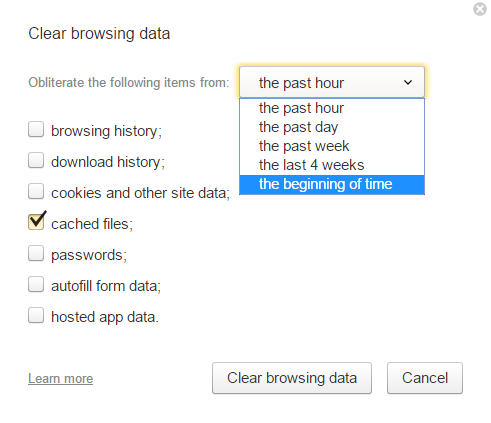
- Выберите пункт «За все время» и установите галку напротив «Cache».
- Нажмите «Clear» («Очистить»).
Неправильная работа Flash Player
Если ничего из вышеперечисленного не возымело эффекта, и вы не знаете, почему ваш браузер Яндекс тормозит и глючит – вам стоит переустановить плагин Adobe Flash Player. Для этого удалите старую версию через Панель Управления Windows, после чего перейдите на вебсайт https://get.adobe.com/ru/flashplayer/ и загрузите актуальный дистрибутив.



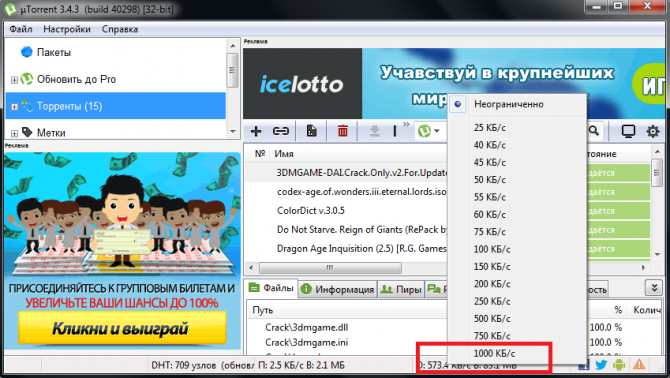
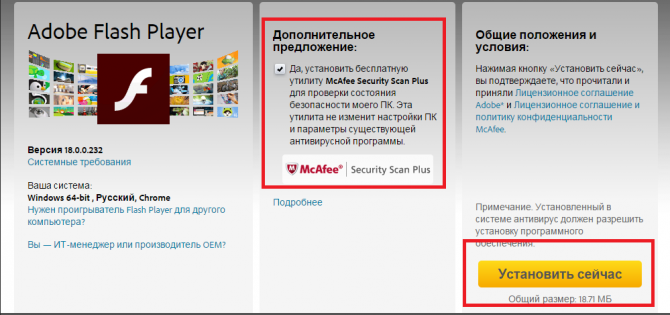






как всегда проблемы с компом отправляете пользователю, ну просто молодцы . Услуги и предложения идут от Вас ,а мы скромные потребители